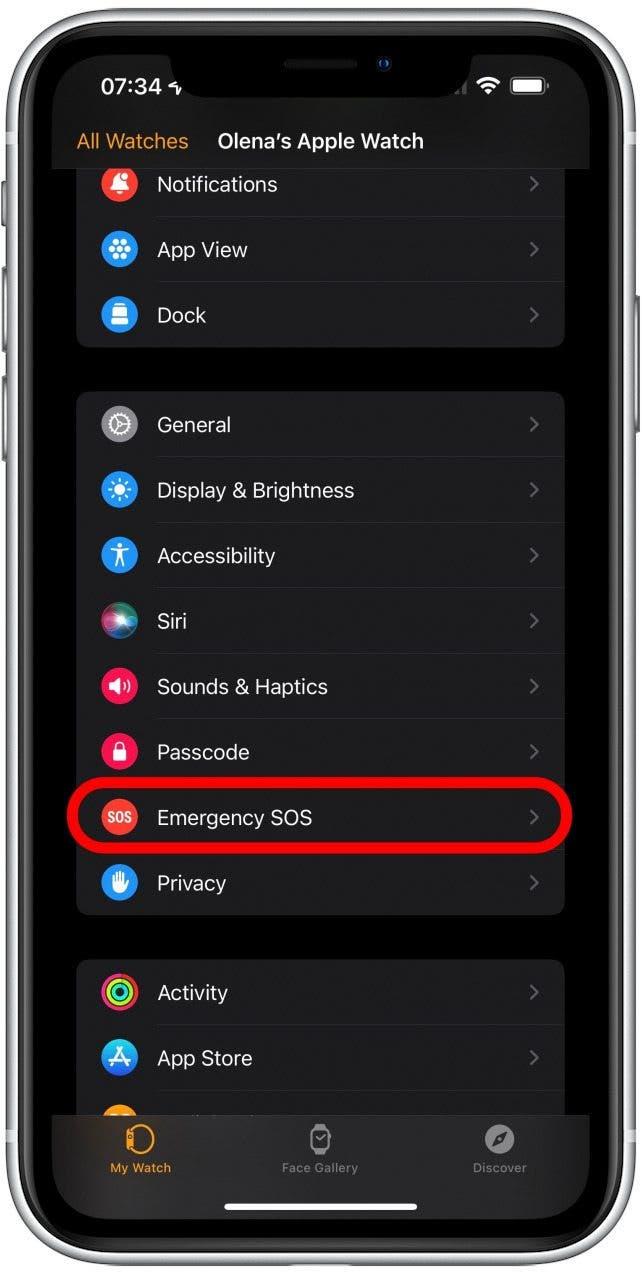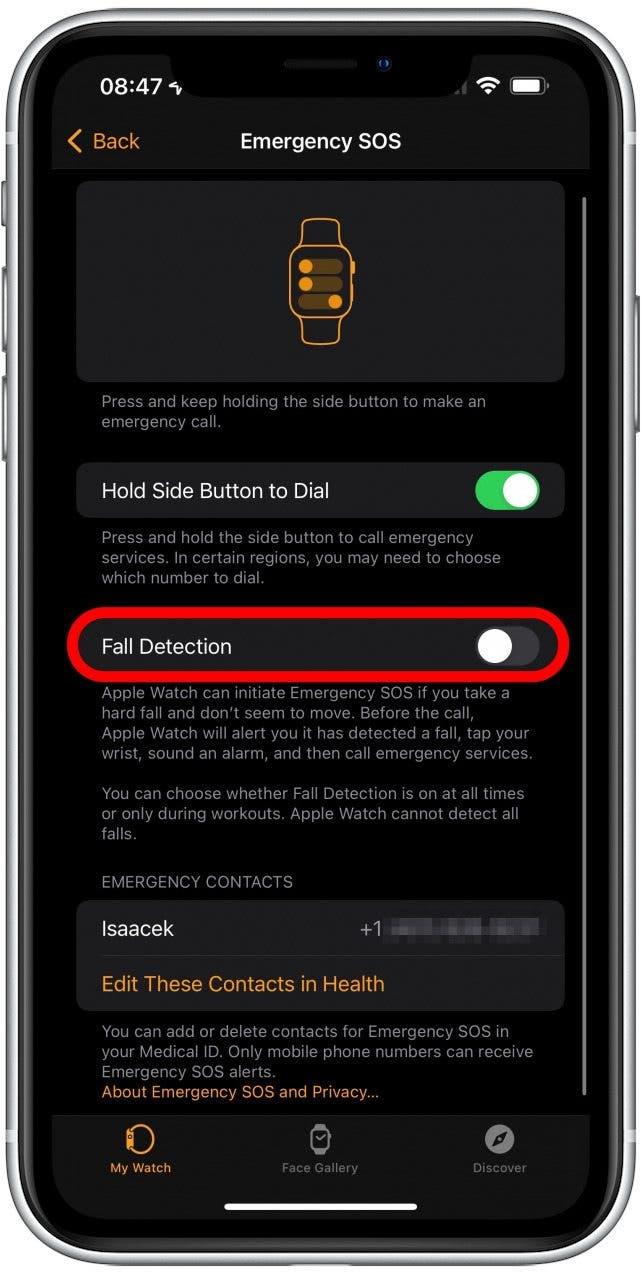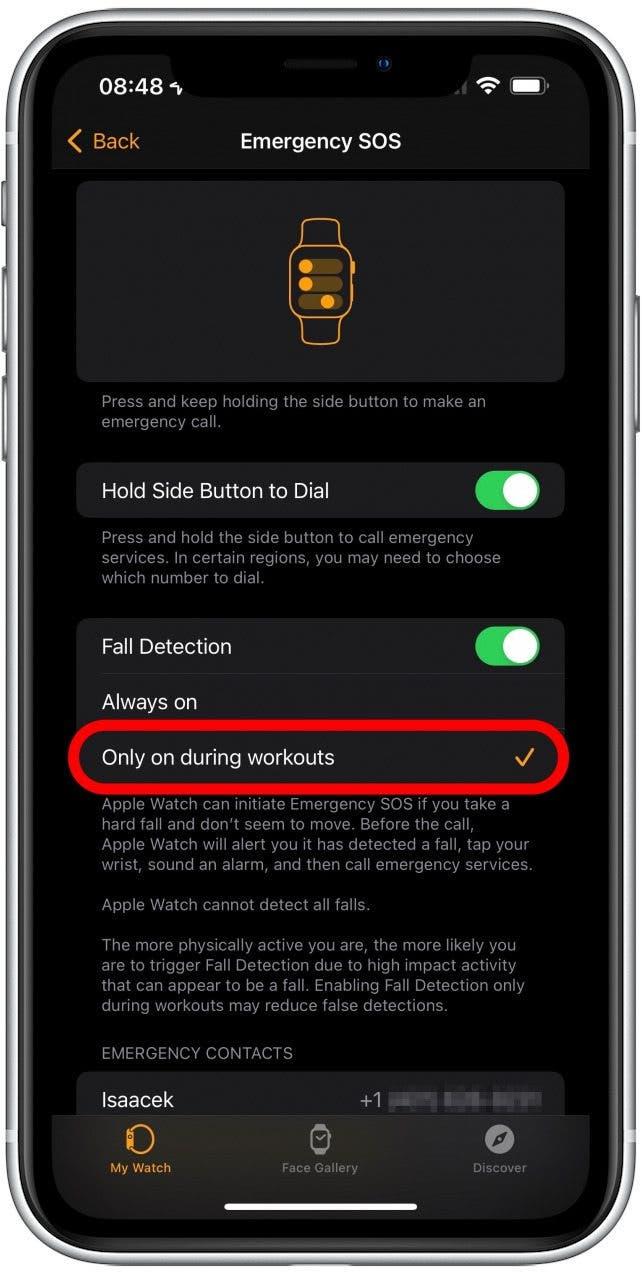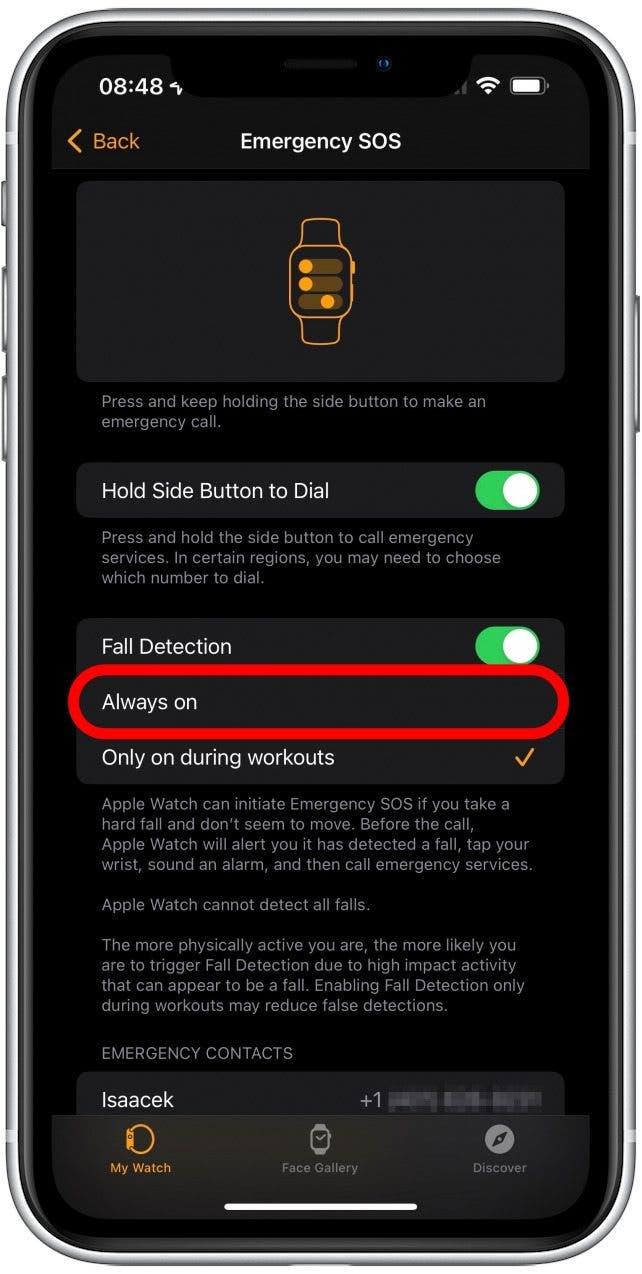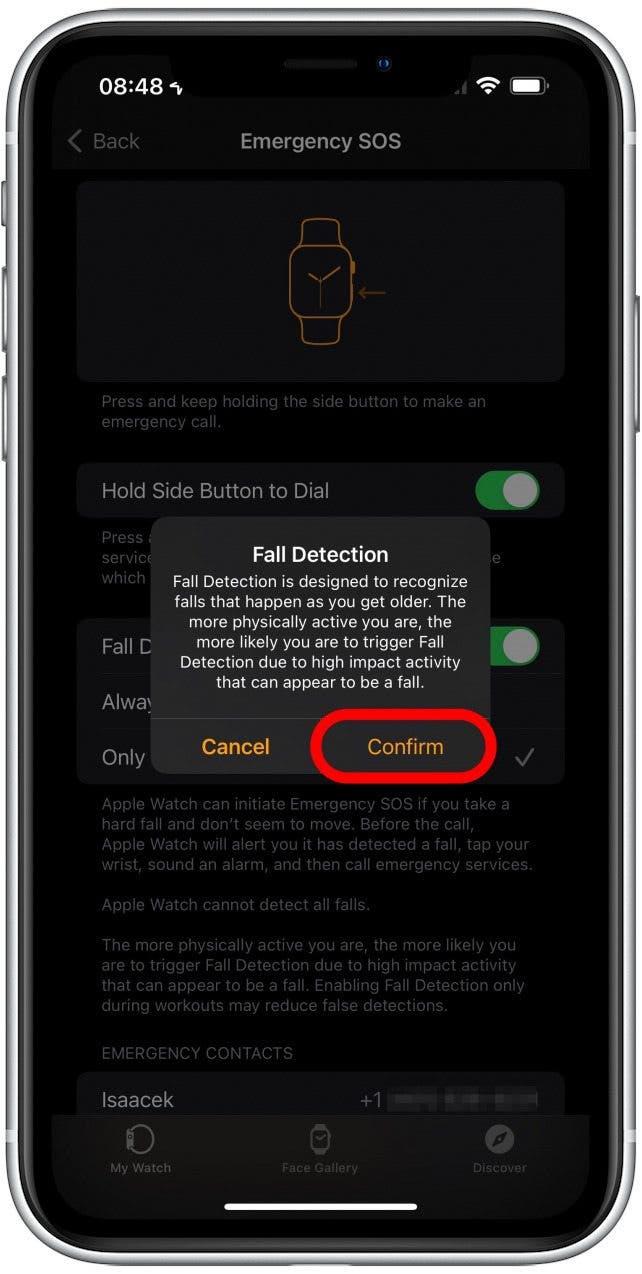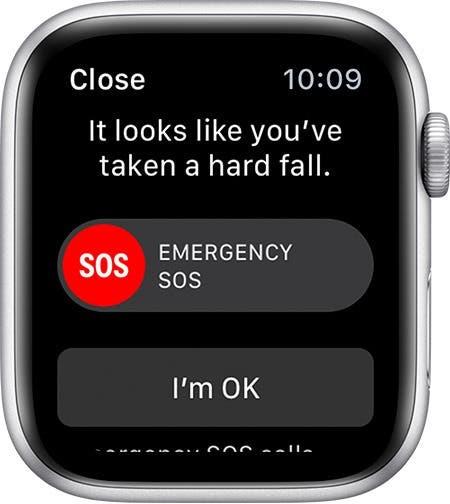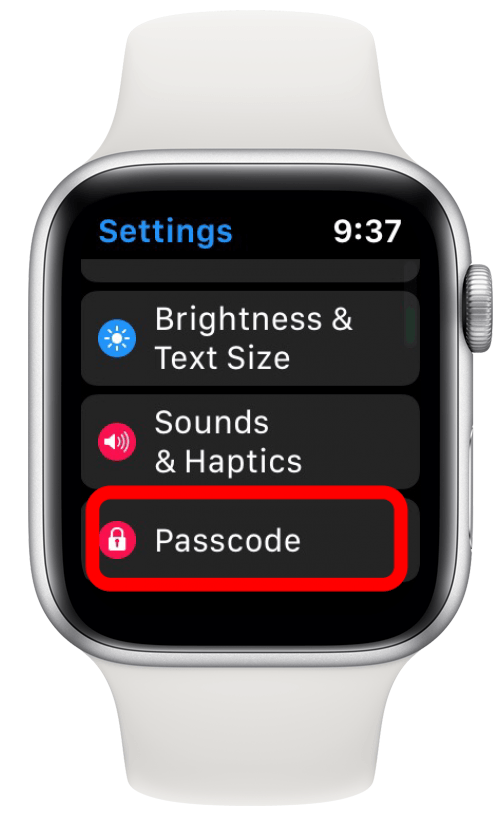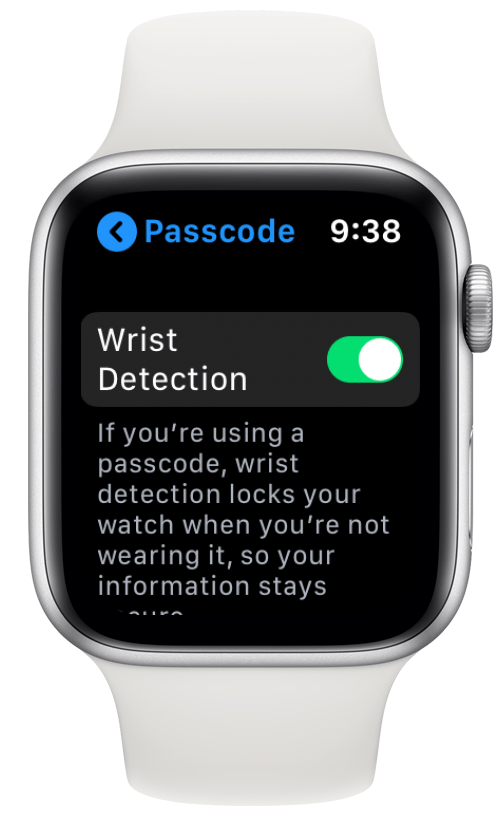Hvis du vælter, mens du har dit Apple Watch på, vil funktionen til registrering af hårde fald på Apple Watch automatisk sende alarmer til alarmtjenester og advare dine nødkontakter. Men hvilke Apple Watch har falddetektering tilgængelig? I denne artikel vil jeg fortælle dig, hvilke modeller der har denne funktion tilgængelig, og lære dig, hvordan du aktiverer den.
 Opdag din iPhones skjulte funktionerFå et dagligt tip hver dag (med skærmbilleder og klare instruktioner), så du kan mestre din iPhone på bare et minut om dagen.
Opdag din iPhones skjulte funktionerFå et dagligt tip hver dag (med skærmbilleder og klare instruktioner), så du kan mestre din iPhone på bare et minut om dagen.
Hvorfor du vil elske dette tip
- Du kan have ro i sindet ved at vide, at dit ur vil advare andre om din placering, hvis du ikke reagerer efter et hårdt fald.
- Denne funktion kan hjælpe andre med at vide, at du er i sikkerhed, selv hvis du bor eller rejser alene.
Sådan indstiller du detektering af hårde fald på Apple Watch
Systemkrav
Kun Apple Watch SE og Apple Watch Series 4 og nyere modeller har denne funktion, så før du begynder, skal du sikre dig, at dit Apple Watch er kompatibelt.
Når du er sikker på, at du har et Apple Watch med faldregistrering, kan du aktivere den ved at følge disse trin:
- Åbn Watch-appen på din iPhone.

- Tryk på Emergency SOS.

- Slå falddetektering til.

- Som standard vil Kun tændt under træning være valgt.

- Du kan skifte dette til Altid tændt.

- Der kan dukke et bekræftelsesvindue op. Tryk på Bekræft.

- Nu vil dit Apple Watch hjælpe dig med at opdage, hvis du er faldet. Hvis du gør, vil Apple Watch vibrere ved at trykke på dit håndled, ringe med en alarm og vise en skyder med mulighed for at ringe til alarmcentralen.
- Hvis du ikke har brug for nødhjælp, kan du afvise alarmen ved at vælge I’m OK, trykke på Digital Crown eller trykke på Close øverst til venstre på skærmen.

- Hvis du har aktiveret håndledsdetektering, vil dit Apple Watch desuden registrere bevægelser. Så hvis det registrerer, at du er faldet, men du ikke har bevæget dig i 30 sekunder, vil det ringe til alarmcentralen.
- Hvis du har oprettet et Medical ID i Health-appen på din iPhone, vil Apple Watch advare dine nødkontakter om, at du er faldet, angive din position og fortælle dem, at der er blevet ringet til alarmcentralen.
- For at slå håndledsdetektering til skal du åbne Indstillinger på dit Apple Watch.

- Tryk derefter på Adgangskode.

- Slå Håndledsregistrering til.

- Fald vil også blive registreret i Health-appen, medmindre du tidligere har valgt I’m OK, når du bliver bedt om det.
Nu har vi gennemgået, hvilke Apple Watches der har faldregistrering, hvordan man opsætter og tilpasser Apple Watch’ faldregistreringsfunktioner, og hvordan man afviser alarmer fra faldregistreringsuret, hvis man er okay. Hvis du vil have flere Apple Watch-tips som dette, skal du tilmelde dig vores gratis Tip of the Day-nyhedsbrev.